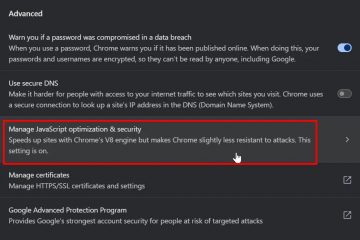Compartilhar sua tela ajuda a apresentar slides, software de demonstração ou solucionar problemas juntos. A maioria dos problemas acontece quando os participantes não têm permissão para compartilhar, falta o som do computador ou falta as permissões de gravação de tela do MacOS. A correção: verifique se você é um apresentador, escolha o que compartilhar (tela, janela ou tab/powerpoint) e ligue o som do computador quando necessário. Os participantes podem precisar ser promovidos ao apresentador. Somente macOS: equipes de concessão gravação de tela permissão nas configurações do sistema → privacidade e segurança. Conteúdo confidencial próximo e ativar não perturbe para ocultar notificações enquanto você apresenta.
1) Compartilhe toda a sua tela (Desktop/Web)
Na reunião, selecione compartilhe (retângulo com seta para cima) na barra de ferramentas. Escolha tela (por exemplo, tela 1 ). (Opcional) Ligue Inclua o som do computador para compartilhar áudio do sistema. Selecione compartilhe .
Quando usá-lo: melhor para demos de desktop completo ou alternar entre muitos aplicativos. Escolha a janela do aplicativo desejada e selecione Compartilhe .
Por que usá-lo: mantém todo o resto na sua área de trabalho privado e reduz pop-ups acidentais. TAB
Selecione compartilhe → guia (Edge/Chrome). Escolha a guia → (opcional) LIGUE
Dica: O compartilhamento de guias é otimizado para reprodução de vídeo suave dentro dessa guia. Escolha um arquivo recente ou Navegue para fazer upload de um. Apresente enquanto visualiza suas anotações e desliza as miniaturas em particular.
Benefícios: Os espectadores recebem lâminas nítidas, você mantém o controle e os participantes podem opcionalmente se mover através de slides (você pode travar para a visualização do apresentador, se necessário).
5) incluir ou gerenciar o som do computador
alternar Incluir o som do computador antes de iniciar o compartilhamento ou a ferramenta de compartilhamento depois de começar. Ajuste o volume do seu sistema para que os participantes ouçam claramente sem eco.
6) Use o modo de apresentador (câmera + conteúdo)
selecione compartilhe → Escolha um modo de apresentador (destaque, lado a lado ou repórter). Ligue a câmera e comece a compartilhar.
Nota: Os modos de apresentador colocam seu vídeo ao lado ou acima do conteúdo para uma aparência polida. Solicitar controle: selecione Solicite controle e aguarde a aprovação. Stop Control: selecione Retire o controle quando terminar.
8) Compartilhe no aplicativo móvel (iPhone/Android)
Junte-se à reunião → Toque em mais (⋯) → compartilhar . Escolha Compartilhe a tela (pode ser necessário iniciar a transmissão da tela do dispositivo). Mude para o aplicativo que você deseja mostrar. Toque em pare de apresentar nas equipes para terminar.
9) Pare de compartilhar
Na área de trabalho/web, selecione Pare de compartilhar na barra de ferramentas flutuante. No celular, retorne às equipes e toque em pare de apresentar .
Solução de problemas
O botão de compartilhamento está ausente ou desativado: Você é um participante. Peça ao organizador que faça de você um apresentador ou opções de reunião de alterações. Mac mostra uma tela preta ou não começará a compartilhar: Grant Teams Recordamento de tela permissão, depois saia e reabre as equipes. Sem áudio no compartilhamento: LIGUE Inclua som de computador (ou Compartilhe a guia Audio para guias do navegador) e aumente o volume do sistema. Os espectadores veem uma tela preta com serviços de streaming: O conteúdo protegido por DRM não pode ser compartilhado. Use slides ou resumos. Compartilhar líquida ou instável: Feche aplicativos pesados, compartilhe uma única janela em vez da tela inteira ou menor resolução de exibição.
Perguntas frequentes
As várias pessoas podem compartilhar de uma só vez?
Apenas uma tela ativa compartilhar de cada vez. Os apresentadores podem se revezar.
Os hóspedes (fora do meu org) podem compartilhar? LIGUE ON NÃO DUTRAÇÃO/Foco Auxiliar para evitar pop-ups.
Posso compartilhar em uma sala de fuga?
Sim-jogue naquela sala e compartilhe a partir daí.
Summary
selecionar Compartilhar e escolher , Janela . (Opcional) LIGUE Inclua o som do computador . Use Modo de apresentador para câmera + conteúdo. Dê/solicitar controle quando você precisar de colaboração. Pare de compartilhar quando terminar.
Conclusão
Escolha a opção de compartilhamento que se encaixa no seu cenário, confirme que você tem permissões de apresentador e ative o som do computador para vídeos. Use o modo de apresentador para um layout polido e o PowerPoint ao vivo para a experiência de slides mais suave. Se o compartilhamento falhar, verifique as permissões, a função e as configurações de áudio-então tente novamente.